AfterShot Pro преглед
4 от 5
Повечето инструменти са отлични, с изключение на локализирани редакции цена
5 от 5
Изключително достъпни и осигуряват добра цена / качество лекота на използване
4, 5 от 5
Като цяло лесен за използване с няколко малки проблема с потребителския интерфейс поддържа
4 от 5
Отлична поддръжка от Corel, но ограничена в рамките на програмата
Бързо обобщение
Corel AfterShot Pro 3 е отличен редактор на RAW изображения, който осигурява бърз и компактен работен процес. Той има солидни инструменти за управление на библиотеката, отлични възможности за разработване и гъвкава система за добавки / добавки.
Софтуерът е насочен към професионални фотографи, но може да не е напълно готов да изпълни правилно тази роля благодарение на определени проблеми с начина, по който се справя с локализираното редактиране. За тези, които вече използват самостоятелен редактор като Photoshop или PaintShop Pro в работния си процес, това е незначителен проблем, който не бива да ви пречи да използвате добре компактния работен процес на AfterShot Pro и бързия редактиране на партиди.
Вземете AfterShot Pro 3 (20% OFF)
Какво харесвам
- Компактен работен поток с един екран
- Бързо редактиране на партиди
- Дизайн с широкоекранен потребителски интерфейс
- Не е необходим внос на каталог
- Няма вграден урок по програмата
- Малки проблеми с потребителския интерфейс
- Локализираните нужди на процеса на редактиране работят
- Предварително зададените пакети са скъпи
Corel AfterShot Pro 3
Обща оценка: 4.2 от 5 Windows / macOS / Linux, $ 79.99 Купи сега (20% OFF)Бърза навигация
// Защо трябва да ми се доверяваш?
// Често задавани въпроси за Corel AfterShot Pro
// По-близък преглед на Corel AfterShot Pro 3
// Причините зад моето ревю и оценки
// Алтернативи на AfterShot Pro
// Заключение
Защо трябва да ми се доверяваш?
Здравейте, казвам се Томас Болд и работя със софтуер за редактиране на изображения повече от 15 години. Обучих се като графичен дизайнер, докато същевременно преподавах фотография, като в крайна сметка работех като продуктов фотограф, снимайки всичко - от бижута до художествени мебели.
В хода на своята фотографска практика експериментирах с редица различни работни процеси и редактори на изображения, давайки ми широк спектър на представа за това какво може да се очаква от първокласна програма. Обучението ми като графичен дизайнер включваше и курсове по дизайн на потребителски интерфейс, което ми помага да сортирам добрите програми от лошите.
Отказ от отговорност: Corel не ми предостави никаква компенсация или безплатен софтуер в замяна на този преглед, нито имаха какъвто и да било редакционен преглед или въвеждане на съдържанието.
Често задавани въпроси за Corel AfterShot Pro
За какво се използва AfterShot Pro?
Това е цялостна програма за редактиране на RAW работен процес, налична за Windows, Mac и Linux, която ви позволява да разработвате, редактирате и експортирате вашите RAW изображения. Той е насочен към професионалния пазар, както може би се досещате от името, но все още се бори да предизвика Adobe Lightroom като най-често използвания редактор на RAW.
Безплатен ли е AfterShot Pro?
Не, AfterShot Pro 3 не е безплатен софтуер, но има неограничен 30-дневен безплатен пробен период от уебсайта на Corel. След като изтече този срок, можете да закупите пълната версия на софтуера за много достъпни $ 79, 99, въпреки че към момента на писане Corel предлага 20% отстъпка, което намалява цената до едва 63, 99 долара. Това го прави един от най-достъпните самостоятелни RAW редактори на пазара със значителен марж.
Къде да намерите уроци за AfterShot Pro?
Много от функциите на AfterShot Pro 3 ще бъдат познати на потребителите на други програми за редактиране на RAW, но в случай, че се нуждаете от малко ръководство, има малко информация за ръководството, достъпна онлайн.
- Център за обучение AfterShot Pro на Corel
- Уроци на Corel AfterShot Pro @ Център за откриване
AfterShot Pro по-добър ли е от Adobe Lightroom?
AfterShot Pro е прякото предизвикателство на Corel за доминирането на Adobe Lightroom на пазара за редактиране на RAW и те не се срамуват да го признаят. Отпред и в центъра на уебсайта на AfterShot Pro е твърдението, че най-новата версия се справя с редактирането на партиди до 4 пъти по-бързо от Lightroom и можете да прочетете информационния лист, публикуван тук (PDF).
Една от най-интересните разлики между Lightroom и AfterShot Pro е начинът, по който те изобразяват едни и същи RAW изображения. Lightroom използва алгоритъма на Adobe Camera RAW (ACR) за изобразяване на изображения, които често излизат с по-тесни тонални диапазони и леко измити цветове. AfterShot Pro използва собствен собствен алгоритъм за изобразяване на RAW изображения и почти винаги дава по-добри резултати от ACR. Resource Magazine състави отлично сравнение между Lightroom, Capture One и AfterShot Pro, което си заслужава да се разгледа.
Въпреки че изглежда по-бързо, все още има някои проблеми, които Corel ще трябва да преодолее, за да предизвика правилно Lightroom. Ускореното партидиране е страхотно, но тромавата локализирана редакция на AfterShot има дълъг път, за да достигне до отличните локални възможности на Lightroom. Ако обаче не се интересувате да правите локализирани редакции, компактният работен процес на AfterShot на един екран и по-доброто първоначално изобразяване може да ви убеди да превключите на програми. Най-добрият начин да разберете е да прочетете този отзив и след това да го тествате сами!
По-близък преглед на Corel AfterShot Pro 3
AfterShot Pro 3 е голяма програма с редица различни функции, за които нямаме време или място да влезем. Вместо това ще разгледаме най-често срещаните приложения на програмата, както и всичко, което я отличава от останалите RAW редактори на пазара. Моля, имайте предвид също, че екранните снимки по-долу са взети от версията на Windows, така че ако използвате AfterShot Pro за Mac или Linux, интерфейсът ще изглежда малко по-различен.
Общ интерфейс и работен поток
Corel управлява процеса на изтегляне и инсталиране много внимателно, така че бях малко изненадан да бъде изпуснат в дълбокия край, когато всъщност се използва софтуерът. Както можете да видите по-долу, интерфейсът е малко зает и няма въвеждане или ръководство за екрана за пръскане, което да предоставя каквито и да е насоки. Можете обаче да посетите учебния център на AfterShot Pro през менюто Помощ и техните видеоклипове бяха в състояние да предоставят част от основната информация за използването на програмата. Струва си да се отбележи, че към момента на писането на видеоклипа основният въвеждащ видеоклип изглежда малко остарял, показвайки някои малки промени в потребителския интерфейс в сравнение с версията, която използвам.

След като започнете да свиквате с интерфейса, можете да видите, че той всъщност е доста добре проектиран в стил, който се възползва от допълнителната хоризонтална ширина на широкоекранните монитори. Вместо да поставя навигацията на лентата под основния работен прозорец, тя се движи вертикално надолу в лявата част на прозореца за визуализация. Това означава, че ще получите по-големи визуализации на снимките си в пълен размер, без да се налага постоянно да показвате или скривате аспекти на интерфейса (въпреки че все още можете, ако искате).
Друг интересен избор е, че Corel е решил да намали тенденцията да следва системата за оформление на модули на Lightroom, вместо това избра да запази всеки инструмент и функция в един основен интерфейс. Това е част от причината, че потребителският интерфейс изглежда малко претрупан в началото, но определено има своите предимства, когато става въпрос за бързина и последователност.
Аспектът на потребителския интерфейс, който намерих най-объркващ първоначално, беше вертикалната текстова навигация в крайните краища на прозореца. Отляво ви позволяват да се придвижвате между изгледите на библиотека и файлова система на вашите изображения, докато вдясно можете да навигирате в различните типове редактиране: Стандартен, Цветен, Тон, Детайлен. Можете също така бързо да изтеглите нови профили на камерата, за да съответстват на конкретното ви оборудване на камерата, ако те са достатъчно скорошни, за да не бъдат включени в инсталацията по подразбиране, да приложите водни знаци или да работите с допълнителни плъгини. Вертикалната навигация с текст е малко трудна за четене в началото, но след като свикнете, осъзнавате, че тя спестява много пространство на екрана, без да компрометира твърде много използваемостта.
Управление на библиотеката
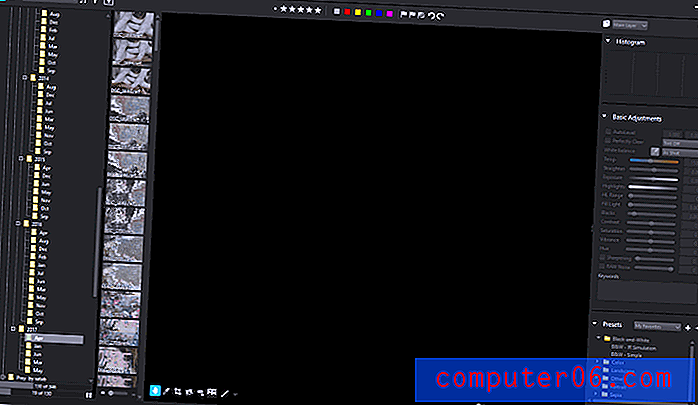
Едно от най-големите предимства на работния процес на AfterShot Pro 3 е, че не е нужно да поддържате каталог на внесени снимки - вместо това можете да изберете да работите директно със съществуващата структура на папките. Тъй като вече организирам всичките си снимки в папки по дата, това ми е изключително полезно и спестява малко време за импортиране. Можете да създавате каталози с изображения, ако предпочитате, но като цяло е по-бързо да не, освен ако структурата на папките ви не е бъркотия (всички сме били там в един момент). Основното предимство на използването на каталози е, че можете да търсите и сортирате библиотеката си по метаданни вместо само основна структура на папките, но компромисът е времето, необходимо за импортиране.
В противен случай инструментите за управление на библиотеката са доста отлични и веднага ще бъдат познати на всеки, който е работил с Lightroom в миналото. На разположение са цветното маркиране, оценките на звездите и знаците за избор / отхвърляне, за да ви помогне да сортирате по-големи колекции наведнъж, независимо дали използвате каталози или папки. Единственото, което се чувства леко непоследователно, е, че редакторът на метаданни е включен като раздел в дясната навигация сред контролите за редактиране, когато може да е по-добре в лявата навигация с библиотечните инструменти.
Основно редактиране
Повечето функции за редактиране, открити в AfterShot Pro 3, са отлични. Към този момент те са доста стандартни опции, но настройките се прилагат бързо. Автоматичната корекция на камерата / обектива работи гладко и безупречно, без никаква помощ от мен, което е приятна промяна в сравнение с някои от другите RAW редактори, които прегледах наскоро.
Има две основни настройки за автоматично регулиране в AfterShot Pro, AutoLevel и Perfectly Clear. AutoLevel настройва тоновете на вашето изображение, за да направи определен процент от пикселите чисто черен и определен процент чисто бял. По подразбиране настройките са твърде силни, което дава невероятно преувеличен контрастен ефект, както можете да видите по-долу. Разбира се, вероятно няма да искате да използвате автоматични настройки, но би било хубаво да имате надеждна опция за това.
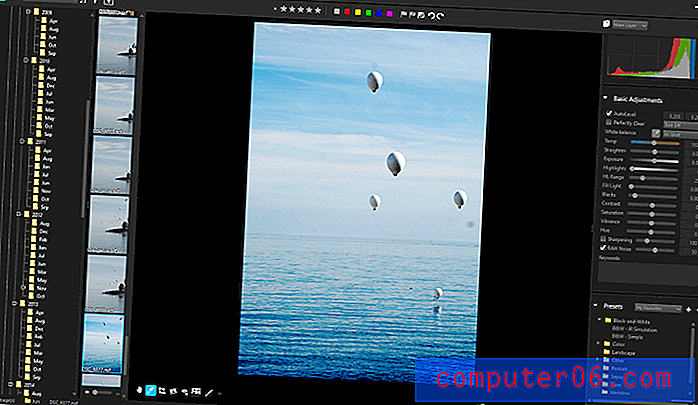
Опцията AutoLevel с настройки по подразбиране. Не мисля, че някой би приел това за правилно редактирано изображение, въпреки че подчертава колко мръсен е станал този обектив, без да забележа.
Perfectly Clear е включен като част от лицензионната сделка с Athentech, която също предостави инструмента за перфектно изчистване на шума за премахване, намерен в раздела Подробности. На теория той оптимизира осветлението, без да изрязва сенки или подчертава пиксели, премахва нюанси и добавя малко заточване / контраст. Той върши по-добра работа с този труден образ, но все пак не е съвсем правилен.
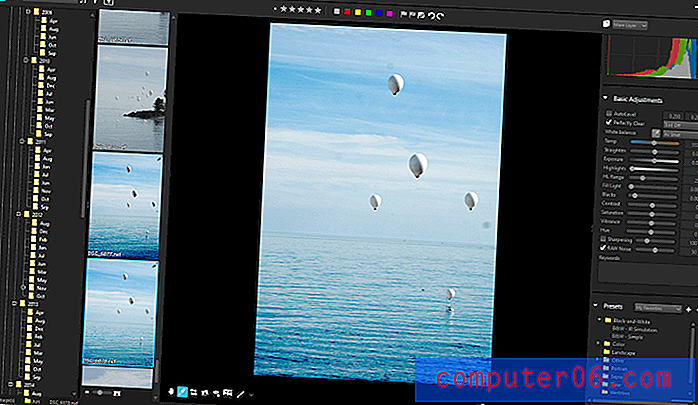
Опцията Perfectly Clear на същата снимка. Не е толкова агресивен като опцията AutoLevel, но все пак е твърде силен.
Реших да му дам по-опростен образ, за да работя, за да видя колко добре ще се справи и крайните резултати бяха много по-добри.

Оригинално изображение, вляво. Редактирано с „Перфектно ясно“ отдясно. Много по-задоволителен резултат, без причудливо прекомерен контраст.
Докато експериментирахте с процеса на редактиране, се натъкнах на няколко странни потребителски интерфейса. Няма начин бързо да нулирате една редакция - да върнете диапазона на осветяване до настройката по подразбиране 25, например настройка, която може да забравите. Трябва или да запомните по подразбиране, или да нулирате всяка настройка наведнъж, което едва ли прави рационализиран работен процес. Използването на командата Undo може да изглежда най-лесният начин за преодоляване на това, но открих, че когато го използвате с редактирането на Straighten, всъщност са необходими 2 или 3 повторения на командата, за да се върнете на нула. Това може да се дължи на това как са програмирани плъзгачите, не съм напълно сигурен, но е малко дразнещ.
Можете също така да използвате колелото за превъртане на мишката, за да превъртите през целия панел за редактиране вдясно, но щом курсорът ми премине през плъзгач, след това AfterShot прилага вашето действие за превъртане към настройката на плъзгача вместо панела. Това прави малко твърде лесно случайно да коригирате настройките, без да има смисъл.
Редактиране на слоеве
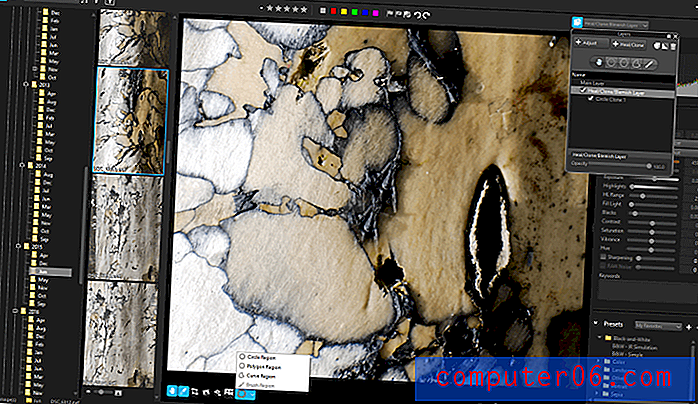
Ако искате да копаете по-дълбоко в по-локализирани редакции, ще използвате мениджъра на слоеве, за да добавяте, редактирате и изтривате коригиращи слоеве. Достъпът от горната лента с инструменти ви позволява да създавате два типа слоеве: коригиращ слой, който ви позволява да създавате локализирани версии на която и да е от основните опции за редактиране, и лечебен / клониращ слой, който ви позволява да дублирате секции на изображение. Можете да използвате различни форми, за да дефинирате засегнатите региони (версия на Corel за маскиране) или можете да използвате четка за свободни ръце.
По някаква напълно необяснима причина, не можете да използвате инструмента за четка, за да определите регион на лечебен / клониращ слой. Може би просто съм обусловен от работата с Photoshop, но установих, че това е доста разочароващо. Доброто клониране не винаги е най-лесното нещо, но е много по-трудно, когато сте ограничени да работите с тромави предварително зададени форми.
Дори когато работите с по-типичен коригиращ слой, настройките по подразбиране са леко странни. Show Strokes първоначално е изключен, което прави по същество невъзможно да се каже точно къде четкате на пръв поглед. Също така няма опция за създаване на градиент върху коригиращи слоеве, освен ако не желаете и не можете сами да рисувате с помощта на пернати четки.
Тази област на програмата има голям потенциал, но определено се нуждае от малко повече полиране, преди да е готова да отговаря на стандартите, определени от останалите налични функции.
Предварително зададени пакети
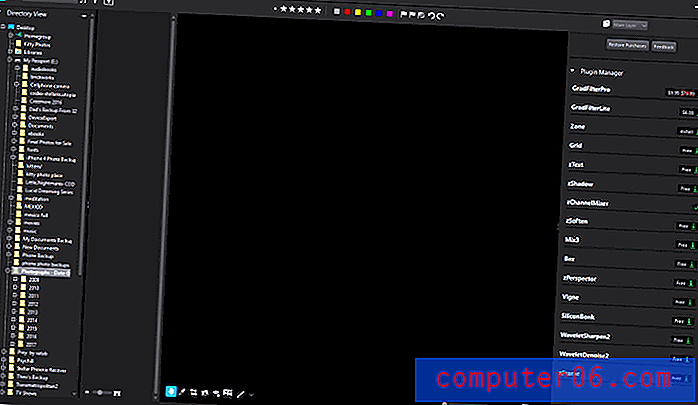
Една от по-уникалните характеристики на програмата е възможността за изтегляне и инсталиране на различни добавки под формата на профили на камерата, плъгини и предварително зададени настройки от самия интерфейс чрез раздела Get More. Самите профили на камери са безплатни, а почти всички налични плъгини също са безплатни.
Процесът на изтегляне и инсталиране беше изключително бърз, въпреки че изисква рестартиране на приложението, за да се даде възможност за новото изтегляне. Може също да е хубаво да имате малко описание, за да видите какво точно прави zChannelMixer64, преди да го изтеглите, въпреки че някои от тях са малко по-очевидни от други.
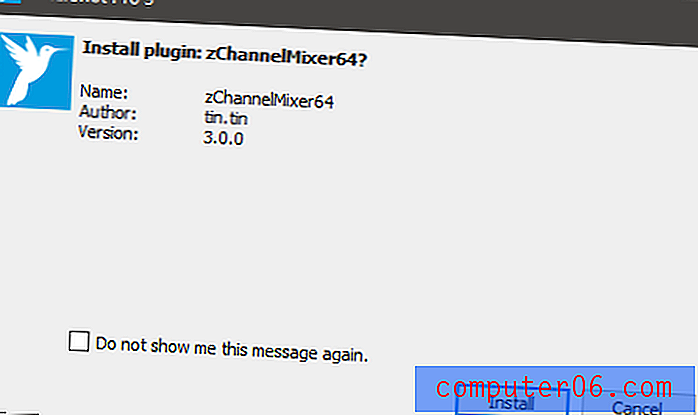
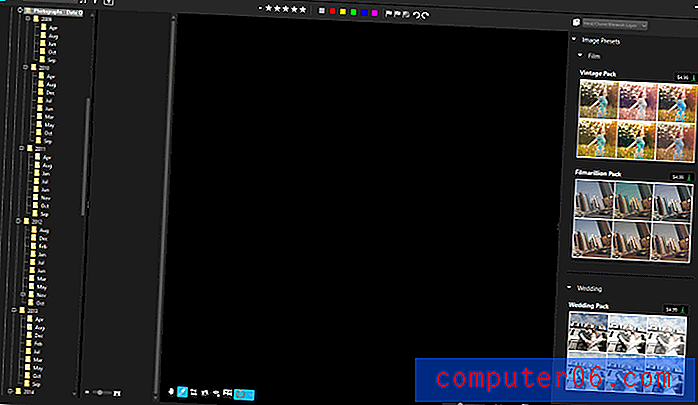
Предварително зададените пакети, които от това, което виждам, са най-вече прославени Instagram филтри, са изумително скъпи от $ 4, 99 или повече на опаковка. Това може да не изглежда много, но закупуването на всички предварително зададени пакети всъщност би било по-скъпо от първоначалната покупна цена на самия софтуер. Това ме кара да мисля, че Corel разчита на тях да действат като непрекъснат поток от приходи, въпреки че не съм сигурен кои смятат за целевия пазар.
Причините зад моето ревю и оценки
Ефективност: 4/5
Като цяло, AfterShot Pro 3 има отлична библиотечна организация и инструменти за редактиране. Единственото нещо, което ми пречи да го дам с 5 звезди, са тромавите локализирани инструменти за редактиране, които определено се нуждаят от още полиране, преди да са готови да съответстват на качеството на другите функции на програмата.
Цена: 5/5
AfterShot Pro 3 е един от най-достъпните редактори на RAW изображения, налични днес и може да бъде дори най-евтиният. Той осигурява страхотен баланс от функции, като се има предвид невероятно ниската му ценова точка, въпреки че се предлага само като самостоятелна програма, която ще изисква допълнителни покупки, за да бъдете в крак с най-новата версия.
Лесно използване: 4.5 / 5
След като свикнете с интерфейса, AfterShot Pro 3 като цяло е доста лесен за използване. Отново локализираните инструменти за редактиране се превръщат в нещо неудовлетворено, но това е единственият елемент, който ми пречи да му дам 5-звездна оценка. В противен случай потребителският интерфейс е добре проектиран, компактен и адаптивен, което ви позволява да го използвате по най-добрия за вас начин.
Поддръжка: 4/5
Corel предостави отлична поддръжка на уроци за техния уебсайт, въпреки че има почти пълна липса на поддръжка от страна на трети доставчици като Lynda.com и няма книги на Amazon. Не се сблъсках с една грешка, докато използвах софтуера по време на моето тестване, но ако имах, щеше да бъде сравнително лесно да се свържа с техния персонал, благодарение на онлайн портала за поддръжка.
Алтернативи на AfterShot Pro
Adobe Lightroom е един от най-популярните RAW редактори на пазара и то с основателна причина. Това е солидна програма, която е добре проектирана с щателно тестван потребителски интерфейс. Adobe Camera RAW, алгоритъмът, който обработва данни от RAW изображения, не е толкова нюансиран, колкото тези, които се намират в други програми, но Adobe го допълва с лекотата на използване на останалата част от програмата. Предлага се за Windows и Mac като част от услугата за абонамент на Adobe Creative Cloud в пакет с Photoshop за $ 9, 99 USD на месец. Прочетете нашия преглед на Lightroom тук.
Phase One Capture One Pro е може би най-мощният и точен редактор на RAW изображения там. Насочен директно към професионалния пазар от висок клас, той притежава отлични функции за изобразяване на RAW, въпреки че определено не е най-лесната програма за научаване. Ако сте готови да вложите времето в това да го научите, обаче, е трудно да се победи по отношение на техническото качество. Предлага се за Windows и Mac или като самостоятелна програма за $ 299 USD, или като месечен абонамент за $ 20.
DxO OpticsPro е отличен самостоятелен редактор, въпреки че му липсват много от допълнителните функции, открити в AfterShot Pro, като например управление на библиотеката. Вместо това се фокусира върху изключително лесни автоматични корекции благодарение на масивната библиотека от данни за тестване на лещи на DxO, която му позволява перфектно да коригира оптичните изкривявания. Той също така разполага с водещ в индустрията алгоритъм за премахване на шума в своята версия ELITE. Предлага се за Windows и Mac в две версии, Standard за $ 129 USD или ELITE за $ 199.
заключение
Corel AfterShot Pro 3 е отлична програма, която е почти готова да поеме пазара на редактиране на RAW. Той има страхотни възможности за изобразяване на RAW и солидни неразрушителни инструменти за редактиране, въпреки че редактирането му на базата на слоеве определено се нуждае от повече работа от страна на използваемостта. Ако вече сте потребител на Lightroom, определено си струва да разгледате, особено ако правите много редактиране на партиди като част от съществуващата си практика. Ако работите на професионално ниво от по-висок клас, вероятно няма да може да ви убеди да промените верността на софтуера си, но определено трябва да следите бъдещите версии.
Вземете AfterShot Pro 3 (20% OFF)
3.5 / 5 (2 отзива)


